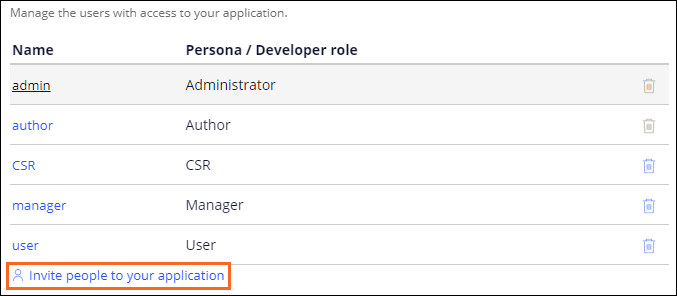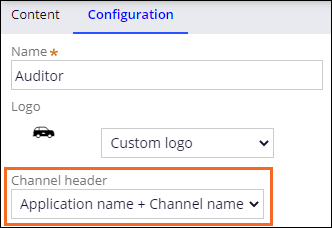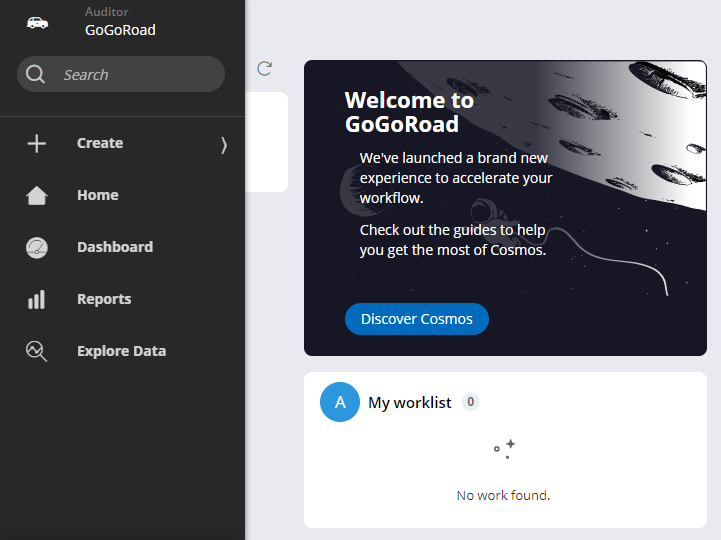Créer des rôles et utilisateurs
4 Tâches
10 mins
Scénario
GoGoRoad fournit des services d’assistance routière par le biais de prestataires sous contrat. Afin de s’assurer de la satisfaction des clients et de la cohérence des services pour l’ensemble des prestataires, des auditeurs examinent les demandes de services fréquentes (déverrouillage d’un véhicule, réparation d’un pneu, recharge de la batterie, etc.). En tant que directeur de la gestion des fournisseurs, créez un nouveau persona et donnez accès à l’application au nouvel auditeur. Le nouveau persona d’auditeur doit accéder à une interface unique.
Vous trouverez dans le tableau suivant les identifiants dont vous avez besoin pour relever le défi.
| Rôle | Nom d’utilisateur | Mot de passe |
|---|---|---|
| Développeur d’applications | author@gogoroad | pega123! |
Note: Votre environnement de travail est susceptible de prendre en charge la réalisation de plusieurs défis. Par conséquent, la configuration montrée dans la vidéo de présentation du défi peut ne pas correspondre exactement à votre environnement.
Présentation du défi
Détail des tâches
1 Créer le persona Auditor
- Dans le volet de navigation d’App Studio, cliquez sur Users > User management pour afficher les personas existants.
- Sous l’onglet Personas, dans le coin supérieur droit, cliquez sur Add pour ajouter un persona.
- Dans le champ Persona name, saisissez Auditor.
- Cliquez sur .
2 Attribuer l’accès pour le persona Auditor
-
Cliquez sur l’onglet Portals & pages pour afficher l’accès au portail et aux pages pour tous les personas.
-
Dans le persona Auditor, dans la liste Default channel, sélectionnez Auditor pour restreindre l’accès au portail de l’auditeur uniquement. La case à cocher Auditor est automatiquement sélectionnée.
- Sous Pages, cochez toutes les cases pour le persona Auditor, tel qu’illustré dans l’image suivante, afin de vous assurer que l’auditeur a accès à toutes les pages disponibles.
- Dans le coin supérieur droit, cliquez sur Save.
3 Créer un compte utilisateur pour l’auditeur
- Cliquez sur l’onglet People pour afficher les utilisateurs existants et les rôles associés.
- Cliquez sur Invite people to your application.
- Dans la fenêtre Add users to application , saisissez auditor@gogoroad dans le champ texte.
- Dans la liste déroulante de droite, sélectionnez Auditor.
-
Cliquez sur Add.
Note: Vous pouvez envoyer un e-mail de bienvenue à l’utilisateur en cliquant sur Send invitation. - Copiez le mot de passe personnalisé généré dans un fichier texte pour une utilisation ultérieure.
- Fermez la fenêtre Add users to application .
4 Configurer le canal Auditor pour en afficher le nom
- Dans le volet de navigation d’App Studio, cliquez sur Channels pour afficher les interfaces de canal de l’application actuelle.
- Cliquez sur Auditor pour modifier le canal Auditor personnalisé.
- Cliquez sur Configuration pour afficher les options de configuration.
- Dans la liste Channel header , sélectionnez Application name + Channel name.
- Cliquez sur Save.
Vérifier votre travail
- En bas à gauche, cliquez sur l’icône Operator ID, puis cliquez sur Log off pour vous déconnecter de l’application.
- Connectez-vous à l’application avec le nom d’utilisateur auditor@gogoroad et le mot de passe généré.
- Lorsque l’application vous le demande, changez de mot de passe.
- Vérifiez que vous vous trouvez dans le portail Auditor comme illustré dans l’image suivante.
Note: Le nombre de dossiers dans le widget My Cases peut varier.
Ce défi vise à appliquer ce que vous avez appris dans le Module suivant :
Disponible dans la mission suivante :
If you are having problems with your training, please review the Pega Academy Support FAQs.
Want to help us improve this content?